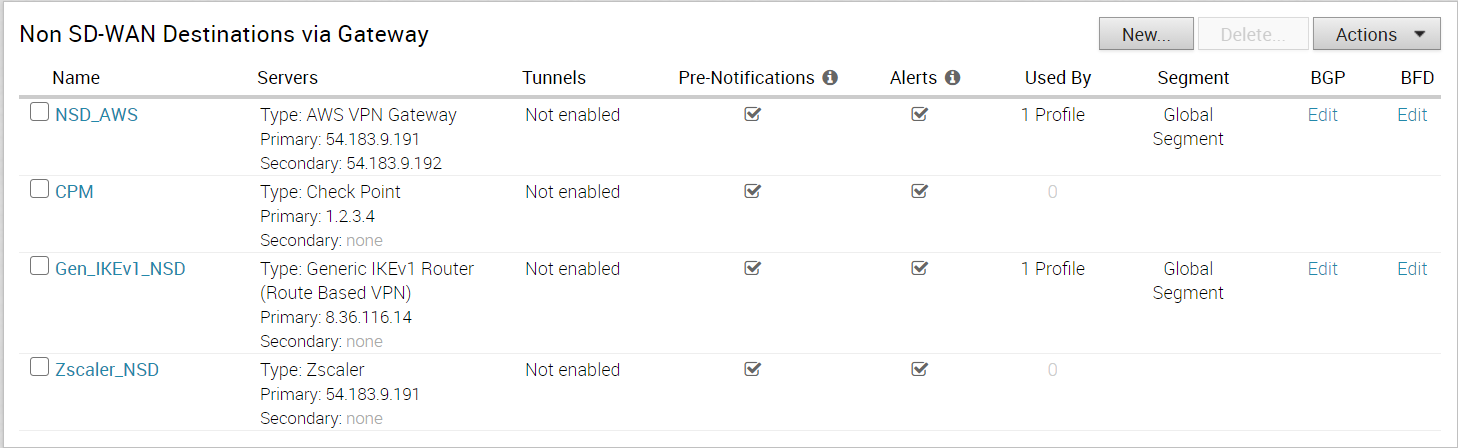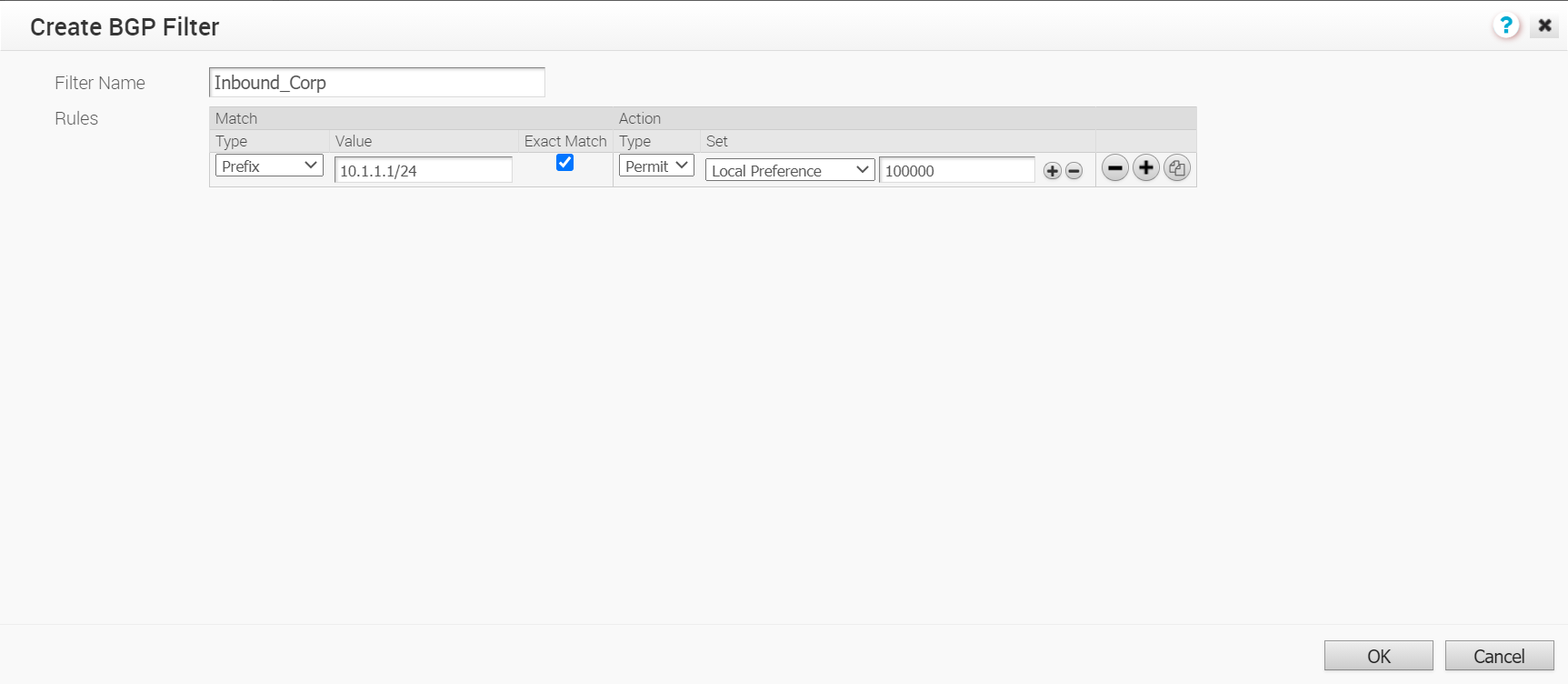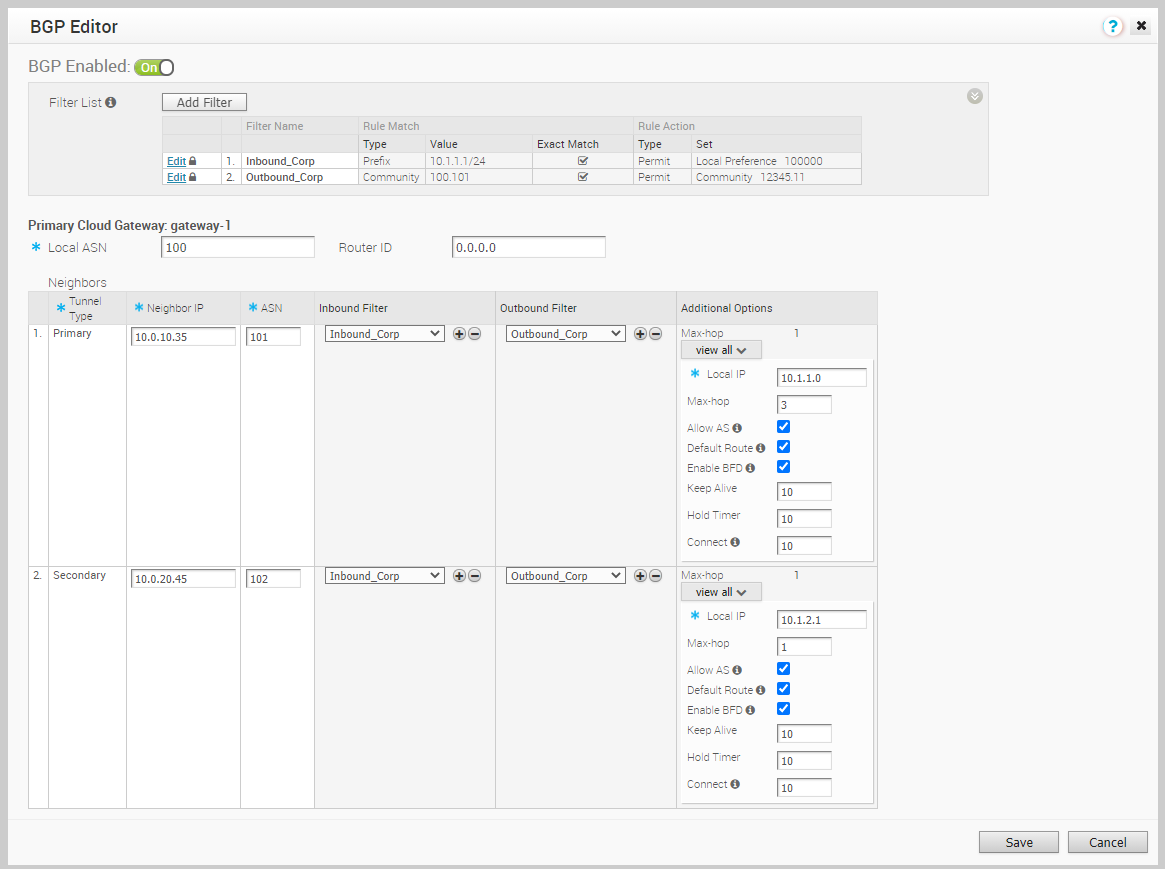Sie können BGP-Einstellungen für SD-WAN Gateways über IPSec-Tunnel konfigurieren.
Nur eBGP wird mit BGP über IPsec unterstützt.
So konfigurieren Sie die BGP-Einstellungen für ein Gateway:
Voraussetzungen
Hinweis: Die Azure vWAN Automation from Gateway-Funktion ist nicht mit BGP über IPsec kompatibel. Dies liegt daran, dass nur statische Routen unterstützt werden, wenn die Konnektivität von einem Gateway zu einem Azure vWAN automatisiert wird.
Stellen Sie sicher, dass Sie Folgendes konfiguriert haben:
- Erstellen Sie ein Nicht-SD-WAN-Ziel über Gateway für eine der folgenden Sites:
- Ordnen Sie die Nicht-SD-WAN-Ziel einem Profil zu. Weitere Informationen finden Sie unter Konfigurieren eines Tunnels zwischen einer Zweigstelle und einem Nicht-SD-WAN-Ziel über Gateway.
Hinweis: Es wird empfohlen, die Funktion
DCC (Distributed Cost Calculation) zu aktivieren, um optimale Leistung und Skalierung zu erzielen, wenn BGP über IPsec über Gateway verwendet wird. Die Funktion
DCC (Distributed Cost Calculation) wird ab Version 3.4.0 unterstützt.
Weitere Informationen zur Funktion DCC (Distributed Cost Calculation) finden Sie im Abschnitt Konfigurieren von DCC (Distributed Cost Calculation) im VMware SD-WAN Operator-Handbuch, verfügbar unter: https://docs.vmware.com/de/VMware-SD-WAN/index.html.